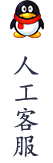如何用副图公式或者主图指标选股
作者:短线吧 更新时间:2020-10-13 09:20:45 标签: 栏目:短线打板
今天短线吧给站内的股友来普及一个比较简单的知识,对于老股民来说,应该是操作比较熟练的,那就是如何把一个股票的副图或者主图指标,修改成选股指标来用。大家都知道,在网络上下载的指标大概有三种,一种是选股公式,可以直接调用,选出对应信号的股票,这个操作比较简单,还有两种就是能在股票界面显示的副图或者主图指标,副图就是能在股票K线图最下面的指标区域显示的指标,主图就是和K线叠加显示的指标。有的时候,我们下载了一个非选股指标,感觉信号不错,出现的准确率非常高,想找出发出对应信号的个股,如何操作呢?这个时候,你通过选股公式,是看不到这个指标的,这种情况下,就需要通过综合选股的方式来选股。具体的操作如下。
1、首先确定股票指标的名字
这个股票指标的名字,大家一眼就能看到,如下图:

这个指标的名字就叫做终结者,我们记住。
2、打开综合选股界面
综合选股在功能 - 综合选股里面。如下图:

打开后的界面如下:

我们能看到在条件组,技术指标里面,有很多的指标分类。我们怎么知道上面所说的那个终结者在什么地方呢?
3、确定指标的归类区域
我们右键点击终结者,这三个字,里面有个修改当前指标公式,如下:

在打开的指标公式编辑器中,可以看到公式类型。
 、
、
确定了公式存放的类型,确定好了类型,在第二步中,就可以直接点击相关的分类,里面会出现对应的指标名字。
4、调入公式

在上面,我们首先点击终结者,在下面的条件设置里面,会出现一个输出1的界面,这个地方如何选择,我们看一下,输出1里面有什么东西。

大家可以看一下,在这个下拉列表中,出现的东西和左侧黄色区域标注的是一样的。那么如何确定选择哪个呢?
5、确定选股条件及数值
现在我们关闭综合选股界面。
回到副图的区域,双击空白区域,让鼠标变成十字线的样式,移动到下面出现抄底紫色信号上面。

随着光标的移动,上面的数字也在不断的变化,我们能看到当光标移动到紫色信号的时候,上面的抄底数值是:20.00
在这一步,我们就确定好了具体的数值,是等于。因为每个信号的数值都是20.00,在有些时候,如果数值大小不固定,我们可以发现它会大于或者小于某一个数字。
记录下20.00,回到综合选股界面,选择填写即可。
6、加入选股条件

共分为四部,首先选择抄底,如果你的副图信号显示的是别的名字,这个地方对应的修改,然后选择等于,因为在上面,出现紫色信号的每个地方数值都是20.00,所以选择等于,第三部,填写20.00,注意,要完全填写20.00,不能写成20,程序是一种很死板的东西,你填写了别的数字,虽然大小一样,但是对比的时候不一致,也就不会选出对应的股票。选择好后,点击上面的加入条件即可!
7、执行选股
当我们把所有的东西填写完,并加入条件后,点击右下角的执行选股即可,也可以点击上面的选股入版块,然后新建一个特定名字的版块,这样所有选出的股票,都会添加到对应的股票版块中,方便大家区分。

我这里本地数据不全,就不下载了。
有些股友看后,感觉教程写的太繁琐,主要还是照顾一些不懂的股友,你看完一遍教程,以后就知道,第一步就能确定好指标的存放分类,指标的数值,这样,直接打开综合选股,填写完,2步搞定。
有其他问题,请评论区留言,短线吧视情况回复。
- 上一篇:如何看龙虎榜和交割单?
- 下一篇: 轩辕班第二期:穿越动能周期之趋势低吸战法
相关软件
- 教程推荐
猜你喜欢
软件推荐
最近更新
热门标签